Διαφήμιση
 Πριν από μερικές εβδομάδες έγραψα ένα άρθρο στο οποίο περιέγραψα μερικά από τα χαρακτηριστικά Η Microsoft σκοτώνει τελικά τα Windows VistaΗ Microsoft σύντομα θα παραδώσει τα Windows Vista στον κάδο απορριμμάτων της ιστορίας. Έτσι, εάν τρέχετε Vista, έχει έρθει η ώρα να αναβαθμιστεί σε νεότερη έκδοση των Windows. Επιλέξτε το δηλητήριό σας! Διαβάστε περισσότερα Μου άρεσε ιδιαίτερα για το Vista. Ωστόσο, στα σχόλια Justin και anob επεσήμανε ότι δύο από τα χαρακτηριστικά που είχα αναφέρει ήταν όχι ακριβώς Vista συγκεκριμένα.
Πριν από μερικές εβδομάδες έγραψα ένα άρθρο στο οποίο περιέγραψα μερικά από τα χαρακτηριστικά Η Microsoft σκοτώνει τελικά τα Windows VistaΗ Microsoft σύντομα θα παραδώσει τα Windows Vista στον κάδο απορριμμάτων της ιστορίας. Έτσι, εάν τρέχετε Vista, έχει έρθει η ώρα να αναβαθμιστεί σε νεότερη έκδοση των Windows. Επιλέξτε το δηλητήριό σας! Διαβάστε περισσότερα Μου άρεσε ιδιαίτερα για το Vista. Ωστόσο, στα σχόλια Justin και anob επεσήμανε ότι δύο από τα χαρακτηριστικά που είχα αναφέρει ήταν όχι ακριβώς Vista συγκεκριμένα.
Αποφάσισα ότι ήρθε η ώρα να διδάξω τον εαυτό μου πώς να χρησιμοποιήσω πραγματικά ένα από τα καλύτερα νέα χαρακτηριστικά του Vista "| Windows Search.
Ναι, ξέρω "| wow, συναρπαστικά πράγματα. Δεν είναι κάτι που μου νοιάζει. Θυμάμαι όποτε άκουσα ότι η Microsoft χτύπησε σχετικά με τις δυνατότητες αναζήτησης του gee-whiz του Vista, πραγματικά δεν με νοιάζει καθώς έμεινα κολλημένη στη πλοήγηση στυλ Win32 / XP. των μενού και των μορφών και καρτελών. Γιατί θα με ενδιέφερε να αλλάξω αυτό που ήδη δούλευε για μένα;
Φέτος όμως φτάσαμε σε ένα σημείο όπου το κανονικό σύστημα φακέλων απλώς δεν δούλευε για μένα. Είμαι φοιτητής πανεπιστημίου και διατηρώ τα αρχεία και τους φακέλους μου οργανωμένα αρκετά καλά, αλλά μετά από τόσο πολύ χρόνο συνεχώς πλοηγώντας μέσα από το φάκελο μετά από υπο-φάκελο τελικά πήρε άρρωστος από αυτό και άρχισα να ψάχνω για κάτι περισσότερο παραγωγικός.
Το παράξενο είναι ότι χρειάζεται τόσο λίγη προσπάθεια για να συνηθίσετε να χρησιμοποιείτε την ολοκληρωμένη αναζήτηση των Windows, αλλά χρειάζονται λίγο χρόνο για την αναπροσαρμογή παλαιών συνηθειών.
Ελπίζω ότι αυτός ο οδηγός μπορεί να σας βοηθήσει να κάνετε ακριβώς αυτό, καθώς θα καλύπτω πώς μπορείτε να χρησιμοποιήσετε την αναζήτηση των Windows. Το πρώτο μέρος περιλαμβάνει τη ρύθμιση Βέλτιστη αναζήτηση, το δεύτερο μέρος αφορά τον καλύτερο τρόπο χρήσης των πολλών δυνατοτήτων της ίδιας της αναζήτησης στον οργανισμό σας.
1) Ενημέρωση αναζήτησης
Το πρώτο πράγμα που σας συνιστώ να κάνετε είναι να κατεβάσετε το νέο Windows Search 4.0 και να ενημερώσετε το σύστημά σας (αυτό ισχύει και για XP).
Με το Vista δεν υπάρχουν νέα χαρακτηριστικά ή αλλαγές στη διεπαφή χρήστη, αλλά η τεχνολογία ευρετηρίασης των Windows θα λειτουργήσει σημαντικά ταχύτερα. (Εάν χρησιμοποιείτε XP τότε εσείς θα δείτε μια εντελώς νέα διεπαφή αναζήτησης και σας προτείνω να κάνετε λήψη αυτής της ενημερωμένης έκδοσης, εάν δεν το έχετε ήδη κάνει.)
Μετά την ενημέρωση, μπορείτε να τροποποιήσετε τις επιλογές αναζήτησης με την ενότητα "Ευρετηρίαση" του πίνακα ελέγχου. Ο ευκολότερος τρόπος πρόσβασης είναι η απλή πληκτρολόγηση του "Ευρετηρίου" στο μενού έναρξης.
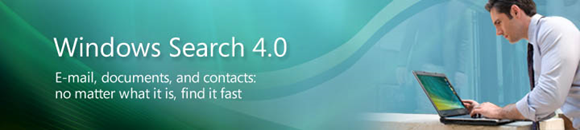
2) Βελτιστοποίηση του Δείκτη
Εδώ είναι ο τόπος όπου μπορείτε να αλλάξετε ακριβώς τι ευρετήρια αναζήτησης και πότε τα ευρετήρια. Μπορείτε επίσης να το ξανακάνετε από το μηδέν, κάτι που θα συνιστούσα κάθε 2 - 3 μήνες. Χωρίς αυτό, τα παλιά αρχεία που δεν υπάρχουν πλέον θα κρεμαστούν γύρω από το ευρετήριο, αναστατώντας τις αναζητήσεις σας και επιβραδύνοντάς το. Θα βρείτε ότι τα Windows Search 4.0 θα ανοικοδομήσουν το ευρετήριο πολύ πιο γρήγορα από τις προηγούμενες εκδόσεις.
Στις επιλογές ευρετηρίασης, οι επιλογές "Advanced" θα σας επιτρέψουν να αλλάξετε τους τύπους αρχείων που περιλαμβάνονται στο ευρετήριο. Είναι ένας μακρύς κατάλογος και μια χρονοβόρα εργασία για να γίνει σωστά, αλλά θα πρότεινα να δώσετε μια γρήγορη απομάκρυνση μέσω της λίστας για να δείτε τι μπορεί να μην είναι απαραίτητο.
Για παράδειγμα, τα αρχεία καμπάνιας Command and Conquer συμπεριλήφθηκαν άσκοπα στη δική μου, όπως και τα αρχεία κειμένου που ήξερα ότι δεν θα χρειαζόταν ποτέ να ψάξω.
Ένας καλός τρόπος να βρείτε τα αρχεία που δεν χρειάζεστε είναι να εκτελέσετε μια μη συγκεκριμένη αναζήτηση και να ρίξετε μια ματιά στα αποτελέσματα. Είναι πιθανό ότι θα δείτε κάποια είδη αρχείων που είναι αρκετά άσχετα και περιττά, κάντε δεξί κλικ σε αυτά και ρίξτε μια ματιά στους τύπους αρχείων στον πίνακα ιδιοτήτων.
Στο παρακάτω στιγμιότυπο οθόνης μπορείτε να δείτε τα προβλήματα με την ύπαρξη ενός παλιού ευρετηρίου. Εδώ υπάρχουν αποσπάσματα παλιών αρχείων τα οποία έχουν διαγραφεί αλλά εξακολουθούν να περιλαμβάνονται στην αναζήτηση. Εάν θέλετε να την ανοικοδομήσετε γρήγορα αφήστε τον υπολογιστή σας να λειτουργεί όλη τη νύχτα. Η ευρετηρίαση στο παρασκήνιο επιβραδύνεται ή σταματάει με τη δραστηριότητα των χρηστών, οπότε αν έχετε μόνο τον υπολογιστή σας όταν το χρησιμοποιείτε, τότε θα χρειαστεί πολύ μεγαλύτερη χρονική περίοδος για να συμπληρώσετε ένα πλήρες ευρετήριο.
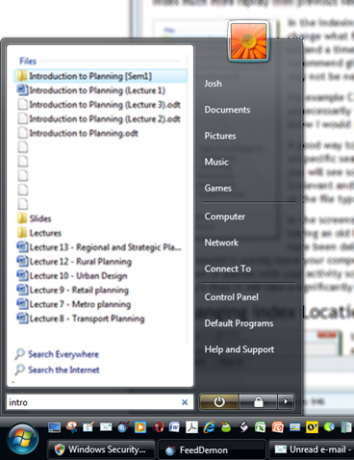
3) Αλλαγή θέσεων ευρετηρίου
Στις "Επιλογές ευρετηρίου" μπορείτε επίσης να αλλάξετε τις περιοχές του σκληρού δίσκου που θέλετε να καταχωρίσετε σε ευρετήριο.
Το κουμπί τροποποίησης σας μεταφέρει στις επιλογές, αλλά θα πρέπει να αποκαλύψετε 'όλες τις θέσεις' για να πάρετε μια πλήρη εικόνα όπως αυτή που έχω στο screenshot εδώ.
Θα πρότεινα να εξαιρεθούν ορισμένες περιοχές του σκληρού δίσκου από την ευρετηρίαση. Για παράδειγμα, δεν έχω ανάγκη να συμπεριληφθούν όλα τα αρχεία System32.
Εξαρτάται από εσάς πώς θέλετε να λειτουργήσει η Αναζήτηση, αλλά σας προτείνω να τη βελτιστοποιήσετε ώστε να ταιριάζει μόνο με τα αρχεία που θα θέλετε πάντα να καλείτε γρήγορα. Εάν θέλετε να αναζητήσετε άλλα αρχεία ή φακέλους συστήματος που χρειάζονται σπάνια, η Αναζήτηση θα τα βρει ακόμα, λίγο πιο αργά.
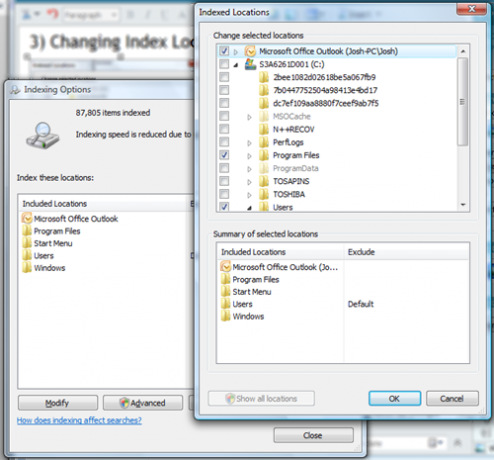
4) Αλλαγή της προεπιλεγμένης αναζήτησης των Windows
Αν έχετε Vista SP1 τότε είναι πλέον προαιρετικό να χρησιμοποιήσετε την αναζήτηση των Windows ως την προεπιλεγμένη υπηρεσία ευρετηρίου. Μπορείτε να το αλλάξετε σε οποιαδήποτε τεχνολογία ευρετηρίασης τρίτου μέρους, όπως π.χ. Google Desktop.
Το να το ορίσετε ως προεπιλογή είναι πλέον τόσο απλό όσο το άνοιγμα του πίνακα "Προεπιλεγμένα προγράμματα" και στη συνέχεια να συνδέσετε το πρωτόκολλο αναζήτησης με την υπηρεσία τρίτου μέρους που θέλετε. Θα χρειαστεί επίσης να ορίσετε αυτό το πρόγραμμα ως προεπιλογή.
Ελπίζω ότι αυτό θα σας βοηθήσει να έχετε τα ακριβέστερα αποτελέσματα αναζήτησης όσο το δυνατόν γρηγορότερα. Μερικά από αυτά είναι αρκετά βασικά που ξέρω, αλλά στο δεύτερο μέρος θα περάσω από τον τρόπο αναζήτησης με φίλτρα, αποθηκευμένες αναζητήσεις και εικονικούς φακέλους που θα κάνουν την οργάνωσή σας πολύ πιο εύκολη.
εικόνα πίστωσης: Windows Search 4.0 Εικόνα © Microsoft 2008
Πρώην συγγραφέας του MakeUseOf. Η Laurence έχει δημοσιεύσει 30 δημοσιεύσεις για τον ιστότοπο.